
Taula de continguts:
- Autora John Day [email protected].
- Public 2024-01-30 08:12.
- Última modificació 2025-01-23 14:37.
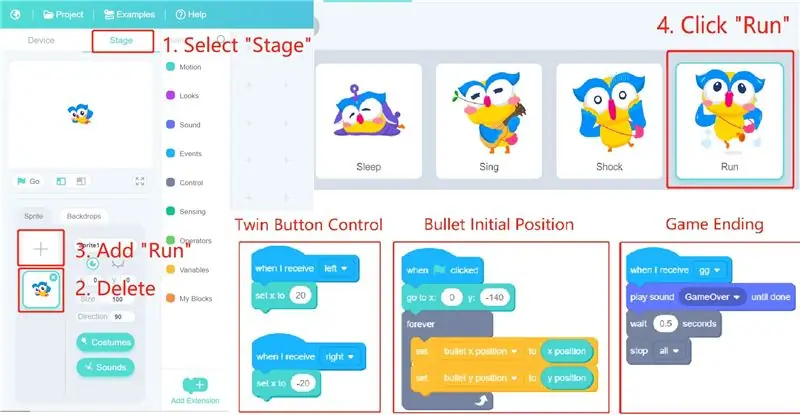
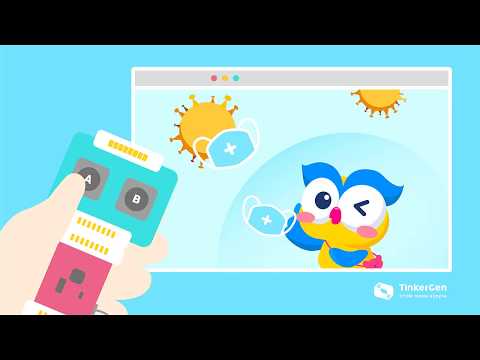
En els últims temps, moltes parts del món han publicat una sèrie de mesures de protecció per lluitar contra la pandèmia intensiva del COVID-19. Una de les seves solucions és quedar-se a casa per mantenir la distància social. Sens dubte, el virus es converteix en un enemic comú per a tothom. Per tant, fem un joc per ‘matar’ els virus. Sigues sa i segur!
En aquest tutorial, farem un joc sobre la matança de virus mitjançant la programació gràfica.
Programarem els 4 sprites un darrere l’altre. Comencem!
Subministraments
Kit d’inici Grove Zero
Pas 1: personatge principal jugable: mussol
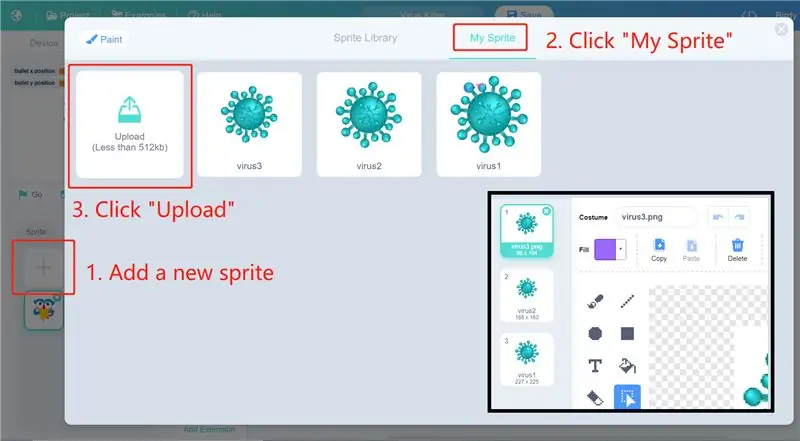
El mussol actua com el personatge a controlar en el joc. El mourem cap a l’esquerra i cap a la dreta per disparar els virus. Primer, seleccioneu el mode “Etapa”. Suprimiu el sprite predeterminat i seleccioneu un nou sprite "Executar".
Ara, seguiu el següent exemple de programa i codi. Afegim tres blocs principals en mode escenari, d’esquerra a dreta:
1) Rebeu l'ordre des del mòdul Twin Button i moveu el personatge
2) Inicialització. Estableix les coordenades del personatge i de la vinyeta.
3) Bloc final del joc
Pas 2: Enemic Sprites: virus
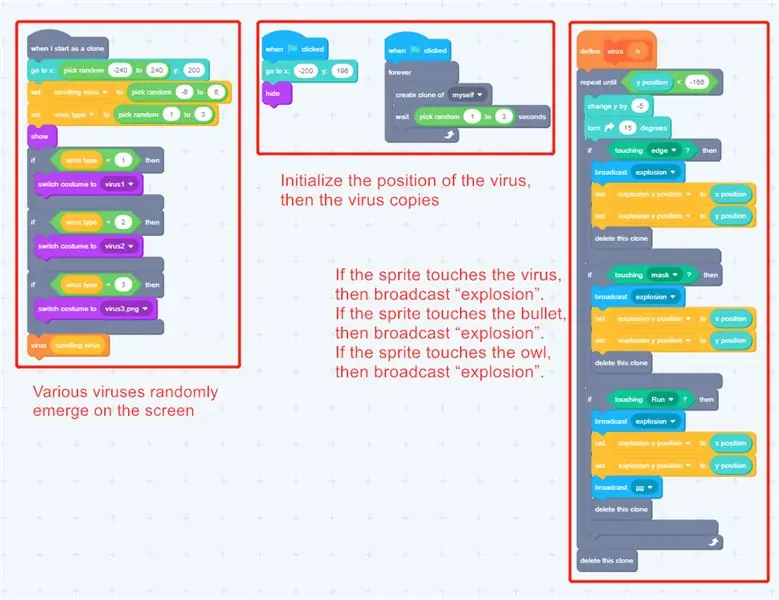
Afegiu un nou virus sprite. Feu clic a "Puja" per penjar la imatge del virus a la vostra biblioteca sprite.
Podeu seleccionar alguns virus de diverses mides i formes. En aquest tutorial, fem servir tres tipus de virus.
A la segona captura de pantalla podeu veure codi relacionat amb virus sprites.
Pas 3: Flames d’explosió
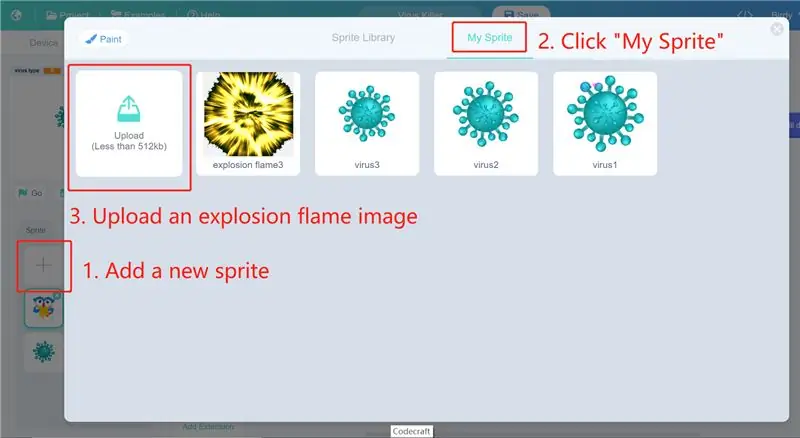
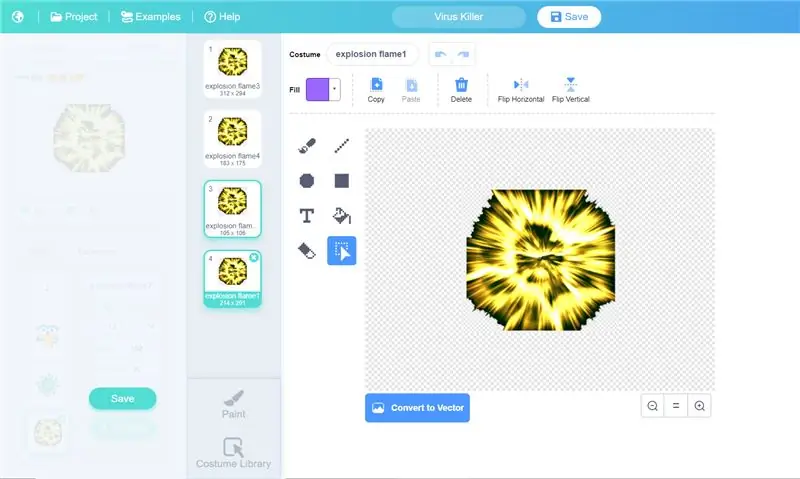
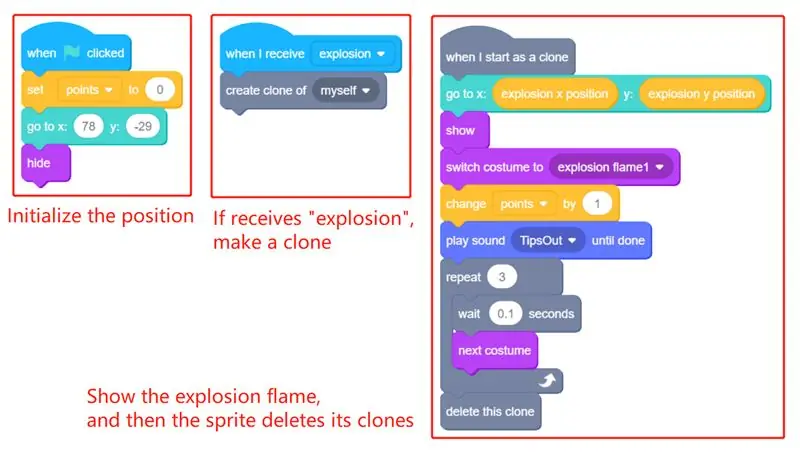
Seguint el mateix mètode, afegiu una nova flama d'explosió sprite.
Aquí hi afegeixo 4 tipus de flames explosives. També podeu decidir vosaltres mateixos els patrons i quants voleu utilitzar.
A continuació es mostra l'exemple de programa per a la flama d'explosió. Codifiquem.
Pas 4: màscara
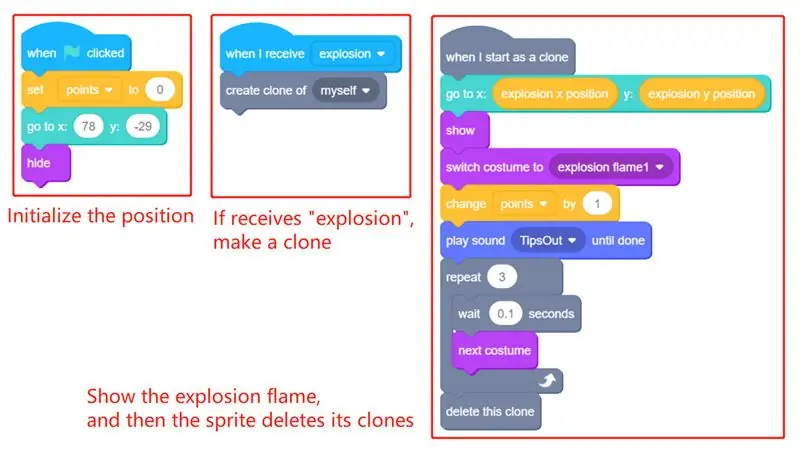
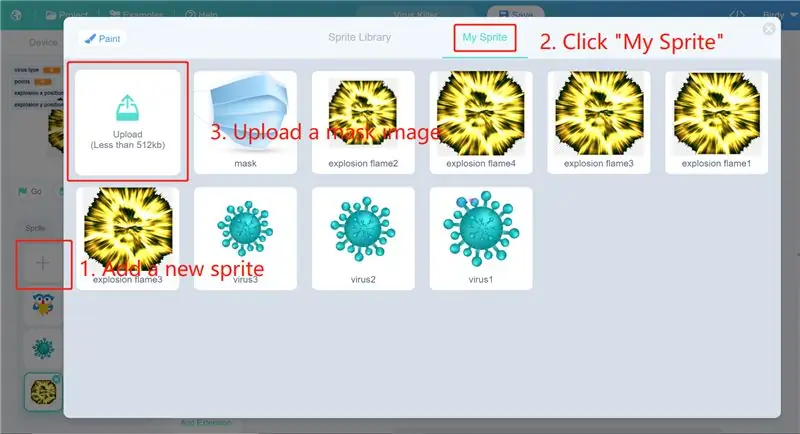
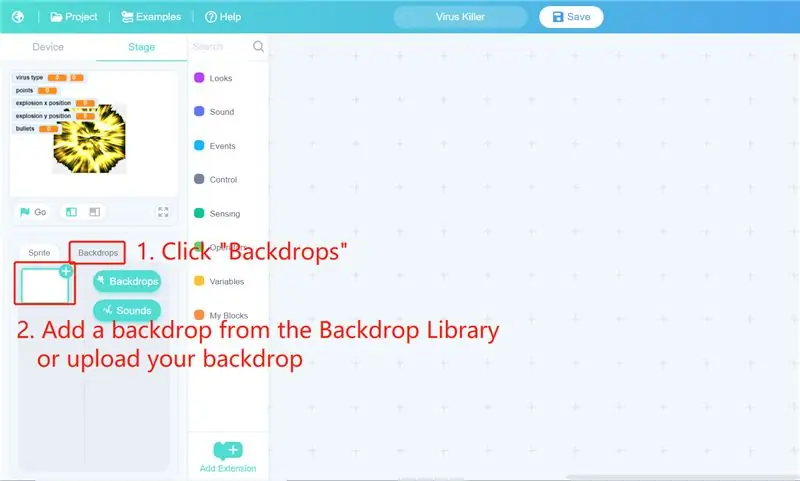
Les màscares funcionen com les bales. Afegim un sprite nou i carreguem una imatge de màscara a la nostra biblioteca sprite.
A la primera captura de pantalla hi ha l'exemple de programa per a la màscara.
Afegiu un fons de pantalla. Podeu seleccionar de la Biblioteca de fons o penjar el vostre propi fons de pantalla per decorar el vostre joc.
Pas 5: Controleu el personatge del joc amb Grove Zero
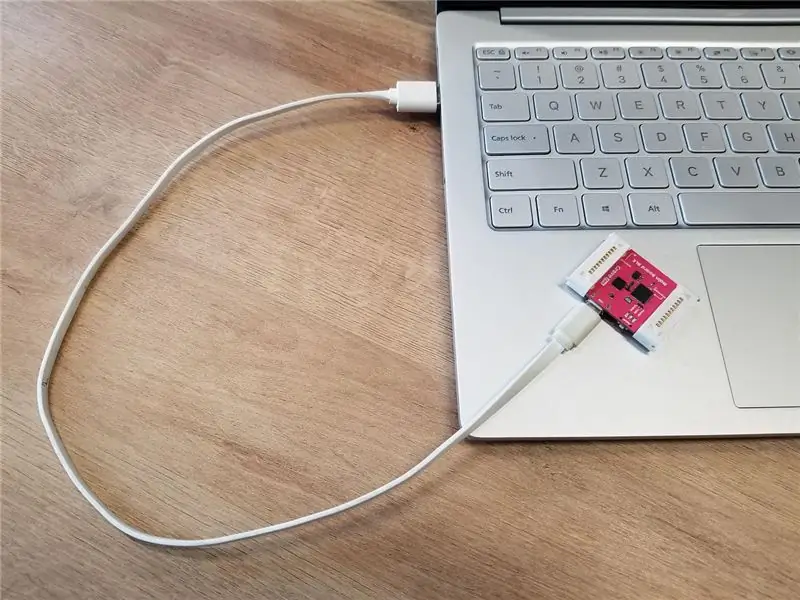
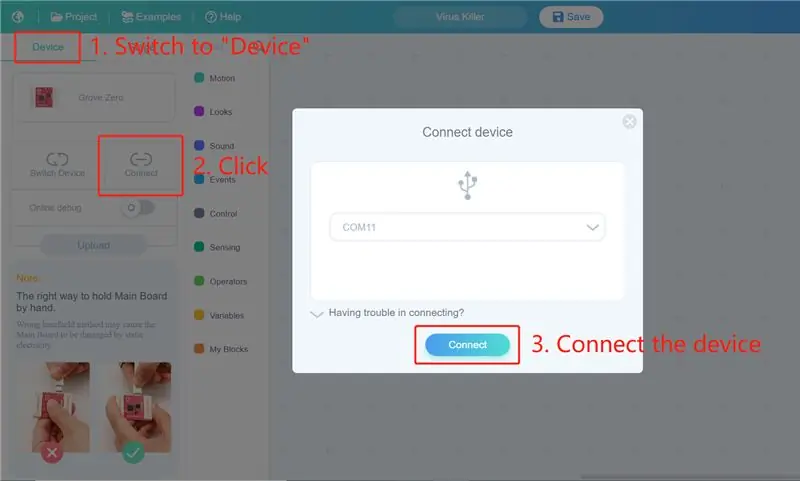

A continuació, canvieu Codecraft al mode "Dispositiu". Introduïm els mòduls Grove Zero. Primer, connecteu la placa base a l’ordinador amb un cable USB. A continuació, feu clic al botó Connecta de Codecraft.
Escrivim un codi per al programa de control. Aquesta part és molt fàcil, ja que només cal que premem el botó i enviem el missatge.
A continuació, ajusteu la placa principal i el botó doble. Com ja sabem, la col·lecció Grove Zero ens permet connectar mòduls a través de la fàcil connexió “encaixable”.
Quan els mòduls es connectin correctament, feu clic al botó de depuració en línia i el botó activarà el joc.
Ara, torneu al mode "Etapa" i dispareu els virus.
Per obtenir més informació sobre la sèrie Grove Zero, Codecraft i altres elements de maquinari per a fabricants i educadors STEM, visiteu el nostre lloc web, TinkerGen ha creat una campanya Kickstarter per a MARK (Make A Robot Kit), un kit de robot per ensenyar codificació, robòtica i IA.
Recomanat:
Videojoc "La història de Max: el petit drac": 10 passos

Videojoc "The History of Max: the Little Dragon": Si vols crear el videojoc " The history of Max: The little dragon " pots seguir aquest pas a pas:
Videojoc 2D amb C # a Unity: 4 passos

Videojoc 2D amb C # a Unity: aquest projecte va començar quan vaig obtenir el meu PC per primera vegada al novembre. Va començar com una manera divertida d’aprendre una nova habilitat i es va convertir ràpidament en una de les meves aficions preferides. He estat treballant-hi des d’aleshores i he comptat amb més de 75 hores de temps total de programació
Videojoc "Sistema de seguretat": 15 passos

Videojoc "Sistema de seguretat": Així es crea un joc de plataformes simple a flowlab.io. Es pot jugar el joc que s'utilitza com a exemple en aquest tutorial i es pot veure i editar la seva programació (però no desada) en aquest enllaç: https: // flowlab.io/game/play/1130006
Videojoc de bricolatge amb Arduino (Arduboy Clone): 7 passos (amb imatges)

Videojoc de bricolatge que utilitza Arduino (Arduboy Clone): hi ha una plataforma de jocs de 8 bit de mida de targeta de crèdit anomenada Arduboy, que fa que els jocs de codi obert siguin fàcils d’aprendre, compartir i jugar. Podeu gaudir de jocs de 8 bits creats per altres persones en aquest dispositiu o podeu crear els vostres propis jocs. Ja que és un projecte de codi obert
Com fer un videojoc Arduino: 5 passos

Com fer un videojoc Arduino: en aquest instructiu, aprendreu a fer un videojoc senzill amb Arduino. Seran els millors projectes d’afició per a nens. Comencem
